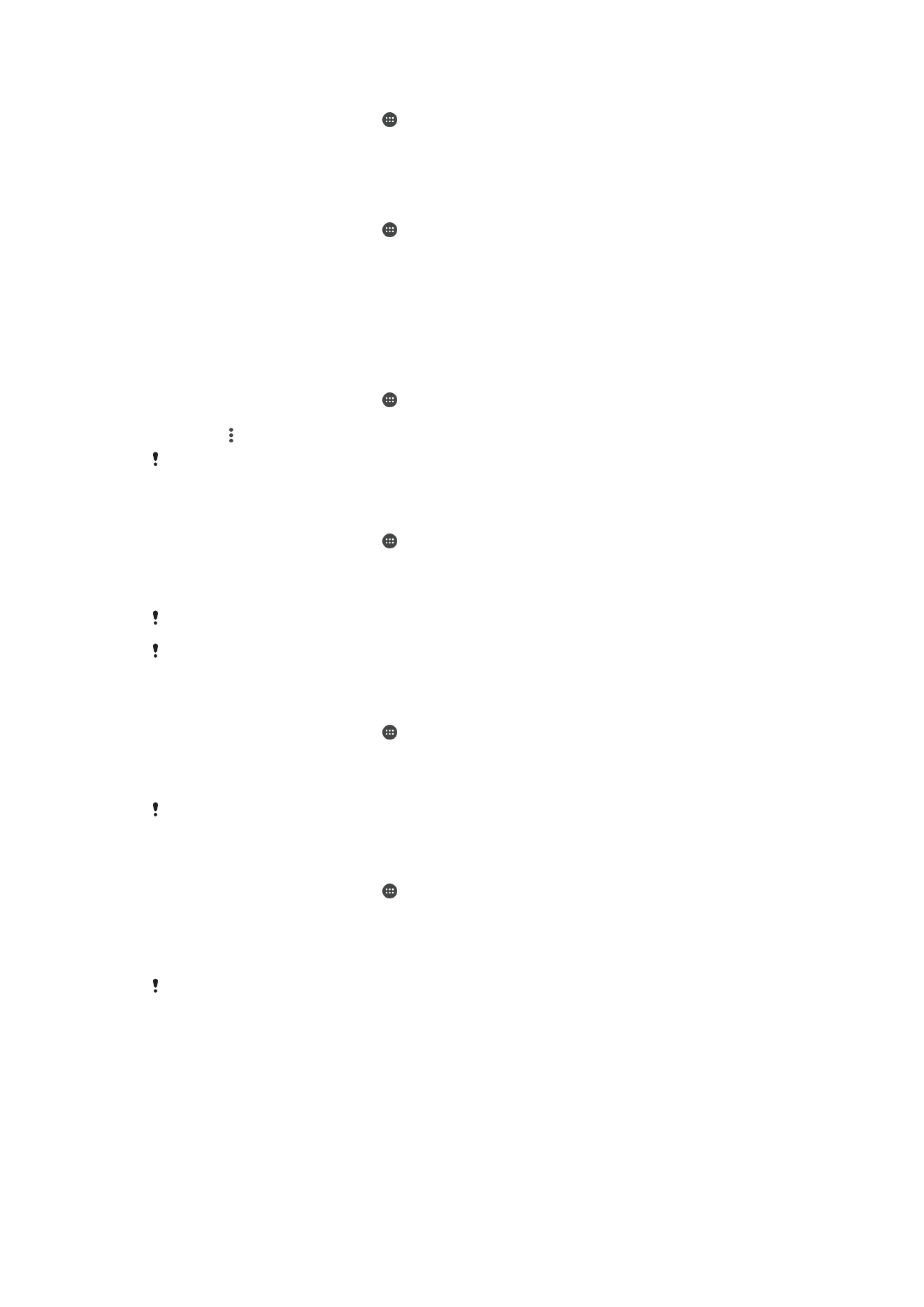
Рестартирање и ресетирање на уредот
Може присилно да го рестартирате или исклучите уредот во ситуации кога не реагира или не се
рестартира нормално. Не се бришат поставките или личните податоци.
Можете да го ресетирате уредот на оригиналните поставки. Ова дејство понекогаш е неопходно
доколку уредот престане да функционира правилно, но доколку сакате да ги задржите важните
податоци, прво треба да им направите резервна копија во мемориската картичка или друга
134
Ова е Интернет верзија на ова издание. © Испечатете го само за приватна употреба.
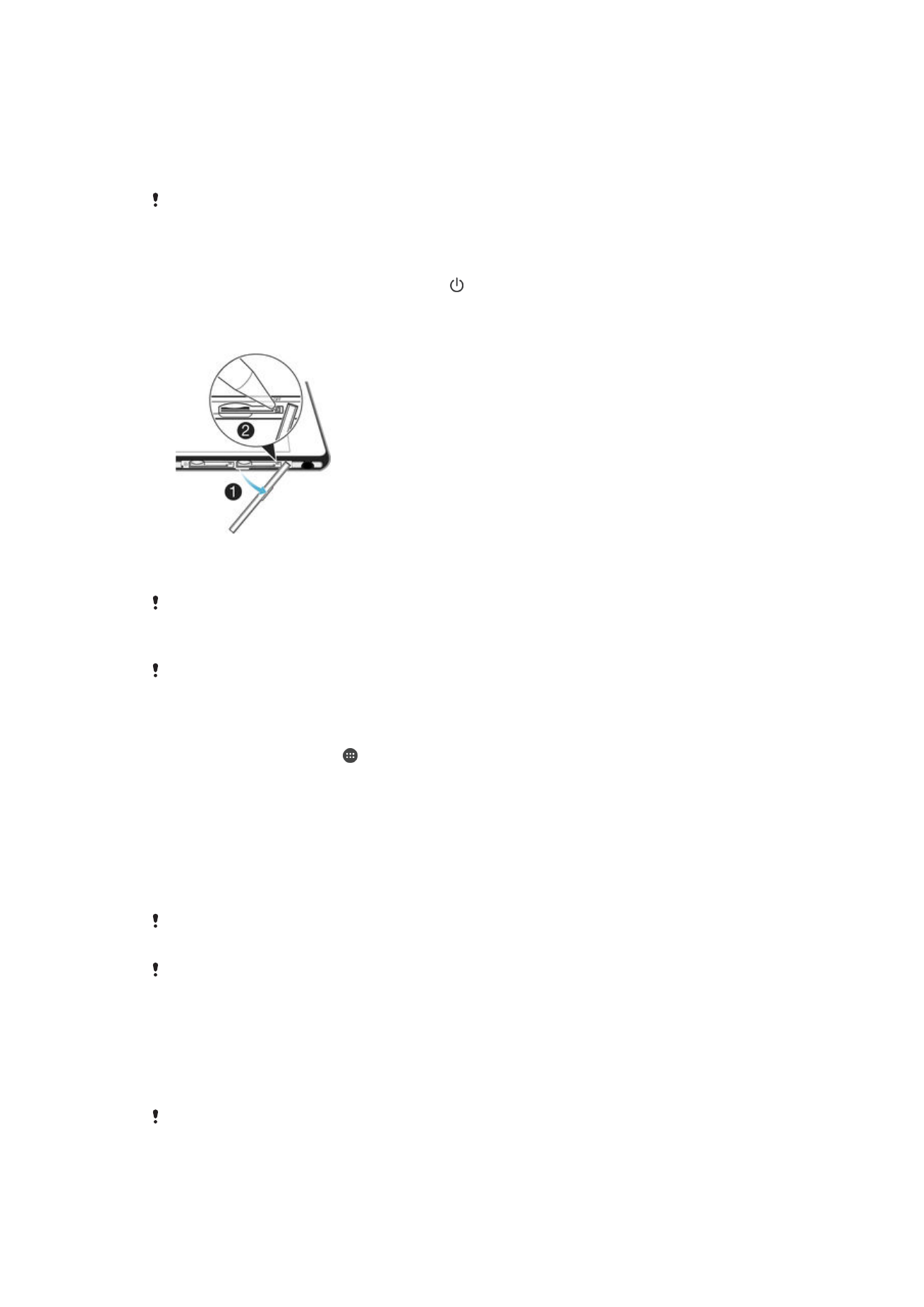
надворешна меморија. За повеќе информации, видете Правење резервна копија и обнова
на содржината на страница 132 .
Ако уредот не може да се напојува или сакате да го ресетирате софтверот на уредот, може да
користите Xperia™ Companion за да го поправите уредот. За повеќе информации во врска со
користењето на Xperia™ Companion, видете Компјутерска алатка.
Уредот може да не успее да се рестартира доколку батеријата е при крај. Поврзете го
уредот на полначот и рестартирајте го повторно.
Присилно рестартирање на уредот
1
Држете го притиснато копчето за вклучување .
2
Во менито што ќе се отвори, допрете Рестартирај. Уредот ќе се рестартира автоматски.
Присилно исклучување на уредот
1
Отстранете го капакот од отворот на микро SIM-картичката.
2
Со помош на врвот од пенкалото или друг предмет, притиснете го и задржете го копчето
OFF додека уредот не се исклучи.
Не користете премногу остри предмети што може да го оштетат копчето OFF.
За да направите ресетирање на фабричките податоци
За да избегнете трајно оштетување на уредот, не рестартирајте го додека трае
постапката на ресетирање.
1
Пред да започнете, направете резервна копија од важните податоци зачувани во
внатрешната меморија на уредот во мемориска картичка или во надворешна меморија.
2
Од Почетен екран, допрете .
3
Најдете и допрете Поставки > Резервна копија и ресетирање > Ресетирање
на фабрич. податоци.
4
За да избришете информации, како слики и музика, од внатрешната меморија, обележете
го полето Избриши ја внатреш. меморија.
5
Допрете на Ресетирај го телефонот.
6
Доколку е потребно, нацртајте ја шемата за отклучување на екранот или внесете ја
лозинката за отклучување на екранот или PIN за да продолжите.
7
За да потврдите, допрете Избриши сѐ.
Уредот не се враќа на претходна софтверска верзија на Android™ кога правите
ресетирање на фабричките податоци.
Доколку ја заборавите лозинката за отклучување на екранот, PIN-от или шемата, може да
ја користите функцијата за поправање на уредот во Xperia™ Companion за да ја
избришете заштитата. Треба да ги наведете податоците за најавување на сметката на
Google
за да ја извршите оваа операција. Со користење на функцијата за поправка, го
реинсталирате софтверот за уредот и може да изгубите некои лични податоци во
процесот.
Поправање на софтверот од уредот со помош на Xperia™ Companion
Пред извршување поправка на софтверот, проверете дали ги знаете податоците за
најавување на Google™. Во зависност од вашите безбедносни поставки, можеби ќе треба
да ги внесете за да го активирате уредот по поправката на софтверот.
135
Ова е Интернет верзија на ова издание. © Испечатете го само за приватна употреба.
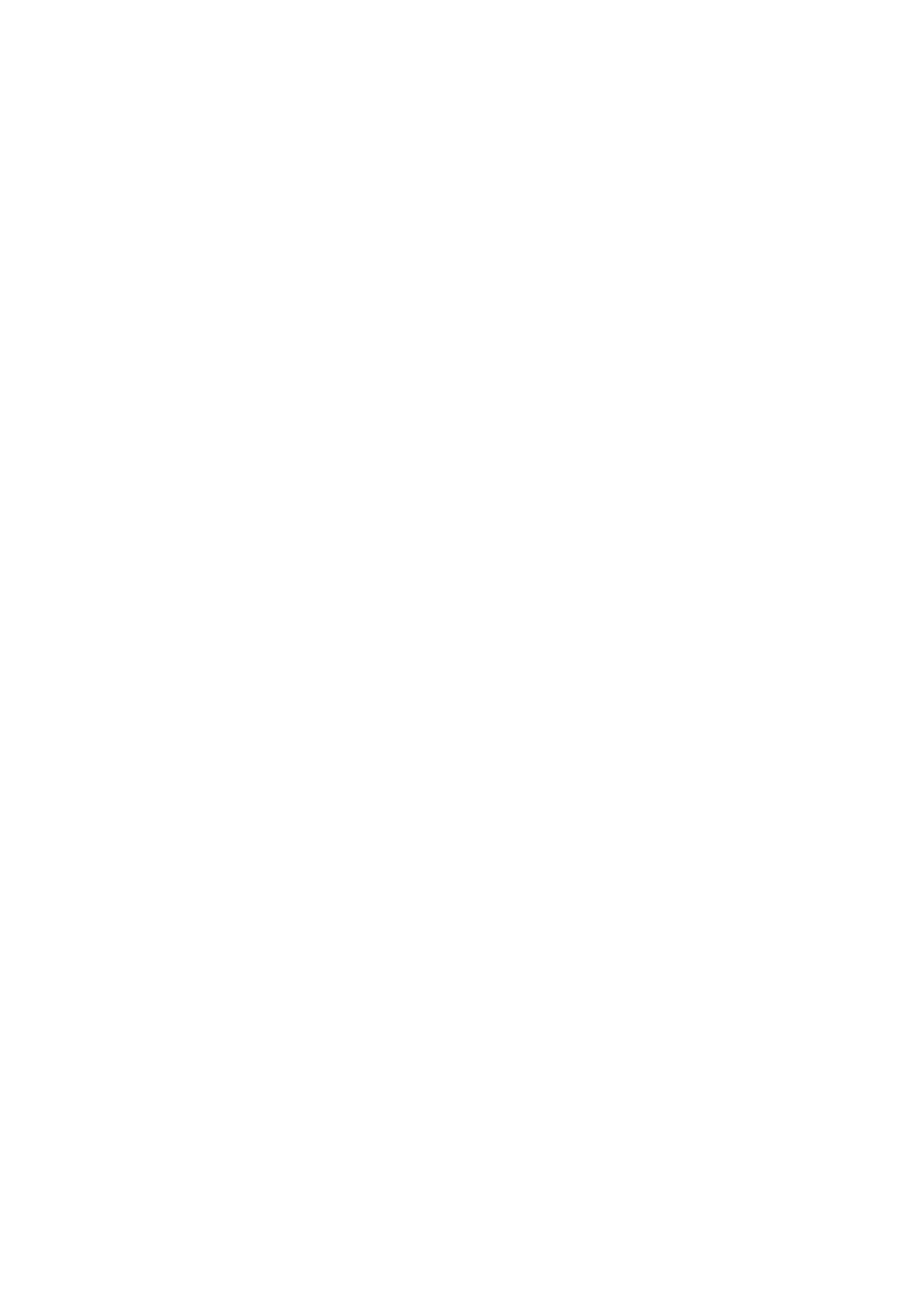
1
Проверете дали Xperia™ Companion за Windows
( http://support.sonymobile.com/tools/xperia-companion ) или Xperia™ Companion за Mac OS
( http://support.sonymobile.com/tools/xperia-companion-mac ) е инсталиран на вашиот PC или
Mac
®
.
2
Поврзете го уредот со компјутерот користејќи USB кабел.
3
Отворете го софтверот на Xperia™ Companion на компјутерот доколку не се активира
автоматски и изберете Software repair на екранот.
4
Следете ги инструкциите на екранот за повторно инсталирање на софтверот и завршете ја
поправката.